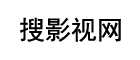VLOOKUP 怎么使用
工具/材料:Microsoft Office Excel2016版,Excel表格。
1、首先选中Excel表格,双击打开。
2、然后在Sheet1界面中,准备好被比较的数据。
3、其次在Sheet2界面中,准备好比较的数据。
4、然后在Sheet3界面中,选中要进行VLOOKUP的单元格。
5、其次在Sheet3界面中,输入“=VLOOKUP(A:A,Sheet1!A:A,2,FALSE)”。
6、然后在Sheet3界面中,显示VLOOKUP结果。
7、其次在Sheet3界面中,选中单元格右下角,向下拖动。
8、最后在Sheet3界面中,成功显示结果。
vlookup怎么用
1、首先在B2单元格中输入“=vlookup”即可启用vlookup函数。
2、使用时需要按顺序输入四个数值,中间用英文逗号隔开。
3、第一个是需要查找的值,这里填A2。
4、第二个是被查找的数据表,这里填I:M。
5、第三个是填充的列序数,输入2,第四个输入0即可精确匹配。
6、这样即可填充需要的数据,通过拖动单元格右下角的“十字标”即可整列或整行填充。
7、完成上述步骤即可学会使用vlookup函数。